win10优化设置在哪?教你优化win10专业版的方法
Win10系统是微软发布的最新操作系统,其中专业版的功能是最完善的,很多用户都给电脑安装此版本。使用一段时间后,系统变得有些卡顿,这时候就需要进行优化设置。那么win10优化设置在哪?其实设置步骤很简单,下面一起看看设置步骤。
一:显示设置
1、右击桌面点击“个性化”。
2、点击左侧“主题”。

3、点击相关设置里的“桌面图标设置”。
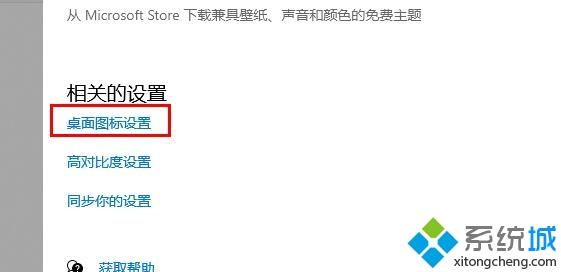
4、勾选所有选项,选择自己喜欢的图标设置。
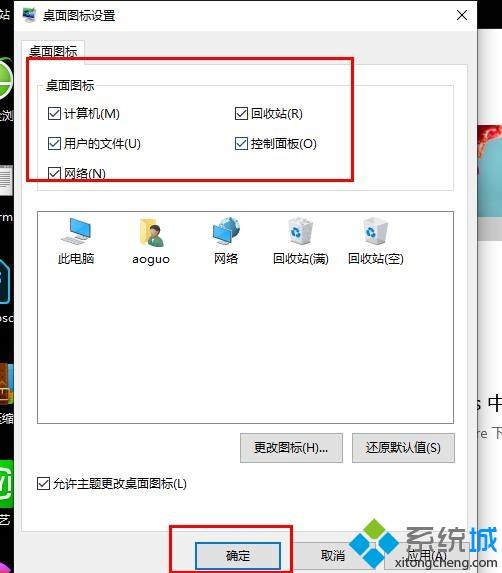
二:防火墙设置
1、点击开始在windows系统中选择“控制面板”。
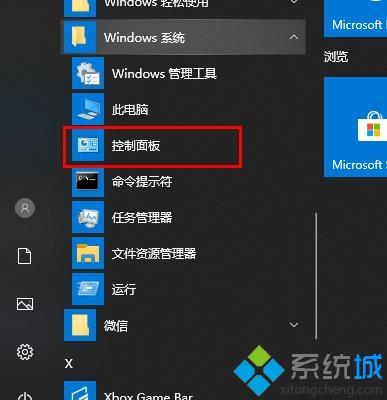
2、点击“windows defender 防火墙”,选择关闭防火墙。
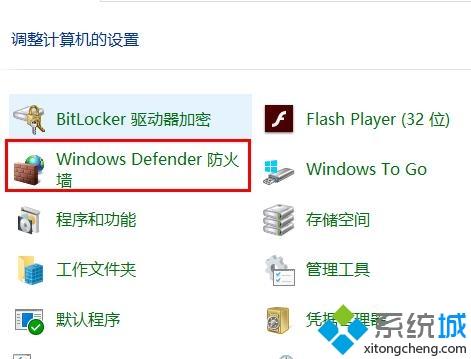
三:账户信息设置
1、在控制面板中点击“用户账户”。
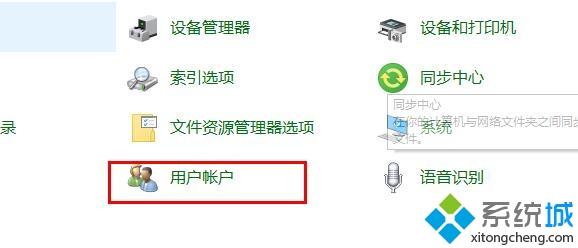
2、点击左侧“更改用户账户控制设置”。
3、将控制信息改为“从不通知”,点击“确定”。
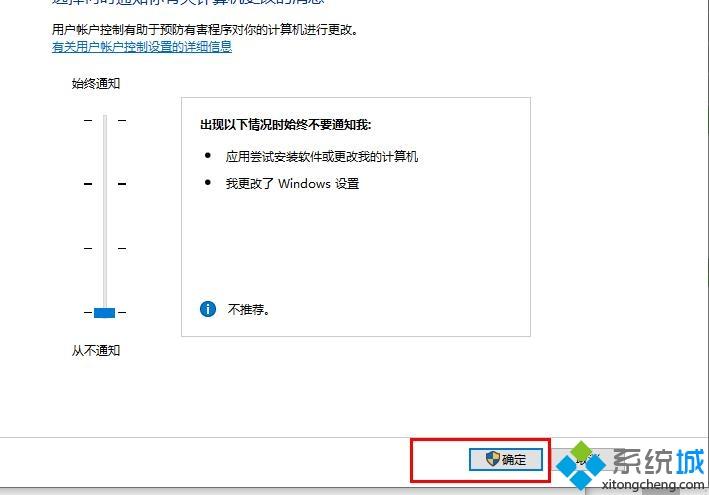
综上所述优化win10专业版的详细步骤,设置之后的系统是不是运行速度快了许多,有相同需求的小伙伴快来操作设置一下!
我告诉你msdn版权声明:以上内容作者已申请原创保护,未经允许不得转载,侵权必究!授权事宜、对本内容有异议或投诉,敬请联系网站管理员,我们将尽快回复您,谢谢合作!










